Datadog Yönetme - Azure Yerel ISV Hizmeti kaynağı
Bu makalede Datadog - Azure Yerel ISV Hizmeti ayarlarının nasıl yönetileceğini gösterir.
Kaynaklara genel bakış
Datadog kaynağınızın ayrıntılarını görmek için sol bölmede Genel Bakış'ı seçin.
Ayrıntılar şunlardır:
- Kaynak grubu adı
- Konum/Bölge
- Abonelik
- Etiketler
- Datadog kuruluşuna çoklu oturum açma bağlantısı
- Datadog teklifi/planı
- Faturalama dönemi
Ayrıca Datadog panolarına, günlüklerine ve konak haritalarına bağlantılar sağlar.
Genel bakış ekranı, Datadog'a günlükleri ve ölçümleri gönderen kaynakların özetini sağlar.
- Kaynak türü - Azure kaynak türü.
- Toplam kaynak - Kaynak türü için tüm kaynakların sayısı.
- Günlük gönderen kaynaklar - Tümleştirme aracılığıyla Datadog'a günlük gönderen kaynakların sayısı.
- Ölçüm gönderen kaynaklar - Tümleştirme aracılığıyla Datadog'a ölçüm gönderen kaynakların sayısı.
Ölçümler ve günlükler için kuralları yeniden yapılandırma
Ölçümler ve günlükler için yapılandırma kurallarını değiştirmek için sol bölmede Ölçümler ve Günlükler'i seçin.
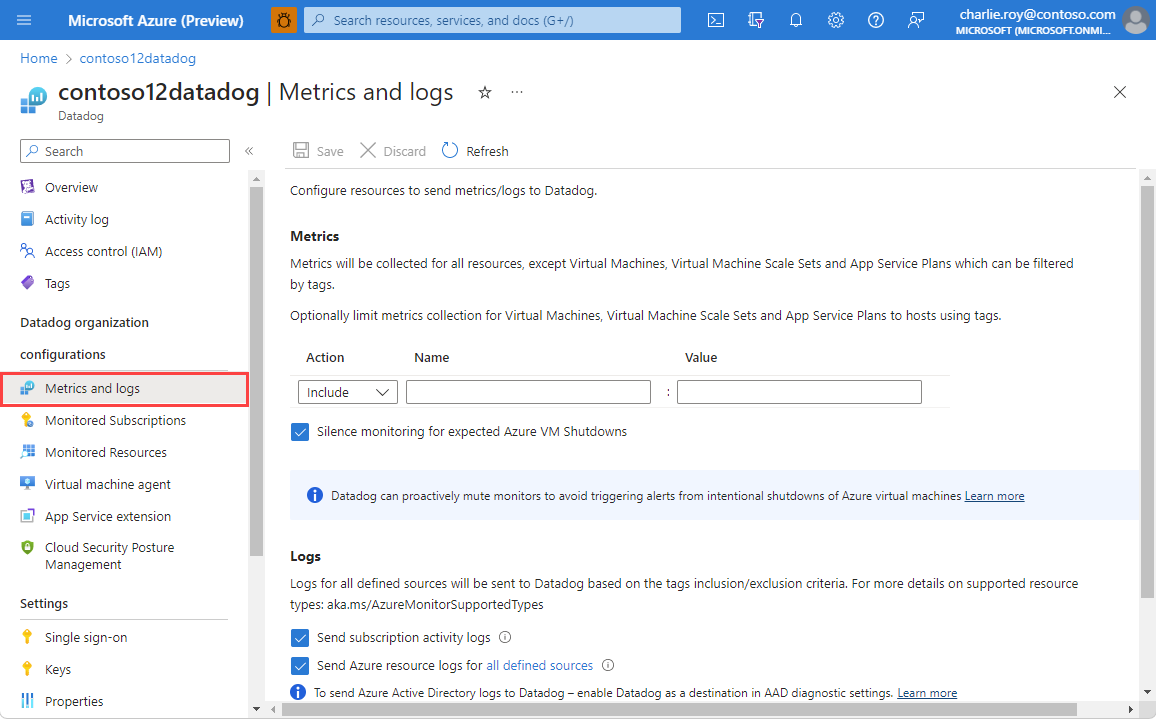
Daha fazla bilgi için bkz . Ölçümleri ve günlükleri yapılandırma.
İzlenen kaynakları görüntüleme
Datadog'a günlükleri yayan kaynakların listesini görmek için Kaynak menüsünde İzlenen Kaynaklar'ı seçin.
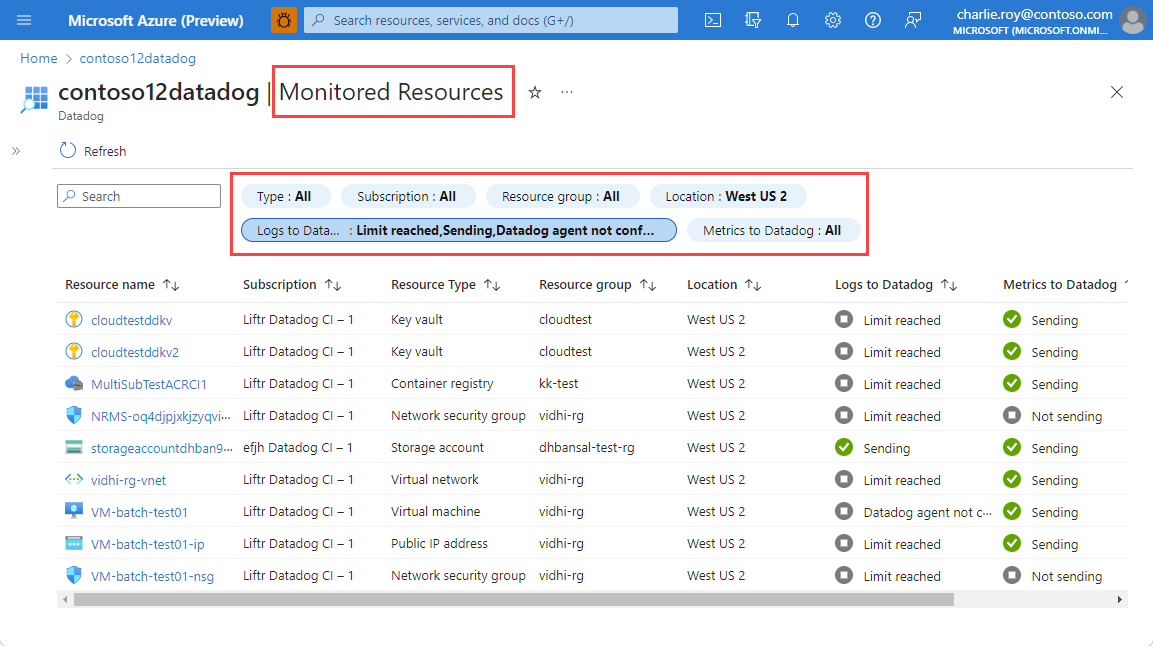
Kaynak listesini kaynak türüne, aboneliğe, kaynak grubu adına, konuma ve kaynağın günlükleri ve ölçümleri gönderip göndermediğine göre filtreleyebilirsiniz. Yalnızca Azure İzleyici tarafından desteklenen kaynak türleri izlenir. Azure İzleyici tarafından desteklenen kaynak türlerinin listesine göz atın.
Datadog'a Günlükler sütunu kaynağın Datadog'a günlük gönderip göndermediğini gösterir. Kaynak günlük göndermiyorsa, bu alan günlüklerin neden Datadog'a gönderilmediğini gösterir. Bunun nedenleri:
- Kaynak günlüklerin gönderilmesini desteklemez. Yalnızca izleme günlüğü kategorilerine sahip kaynak türleri Datadog'a günlük gönderecek şekilde yapılandırılabilir.
- Beş tanılama ayarı sınırına ulaşıldı. Her Azure kaynağının en fazla beş tanılama ayarı olabilir. Daha fazla bilgi için bkz . tanılama ayarları.
- Hata. Kaynak Datadog'a günlük gönderecek şekilde yapılandırıldı, ancak bir hatayla engellendi.
- Günlükler yapılandırılmadı. Yalnızca uygun kaynak etiketlerine sahip Azure kaynakları Datadog'a günlük gönderecek şekilde yapılandırılır.
- Bölge desteklenmiyor. Azure kaynağı şu anda Datadog'a günlük göndermeyi desteklemeyen bir bölgededir.
- Datadog aracısı yapılandırılmadı. Datadog aracısı yüklü olmayan sanal makineler Datadog'a günlükleri yaymaz.
Birden çok aboneliği izleme
Bir abonelikteki kaynakları izlemek basit olsa da, her biri kendi kaynak kümesine sahip olan birden çok aboneliği gözlemlemek karmaşık hale gelir. Bunun yerine, birden çok aboneliği bir Datadog kuruluşuna bağlı tek bir Datadog kaynağına bağlayarak izleyebilirsiniz. Bu, birden çok abonelikte yer alan tüm kaynaklar için tek bir cam görünüm bölmesi sağlar.
İzlemek istediğiniz birden çok aboneliği yönetmek için Kaynak menüsünün Datadog kuruluş yapılandırmaları bölümünde İzlenen Abonelikler'i seçin.
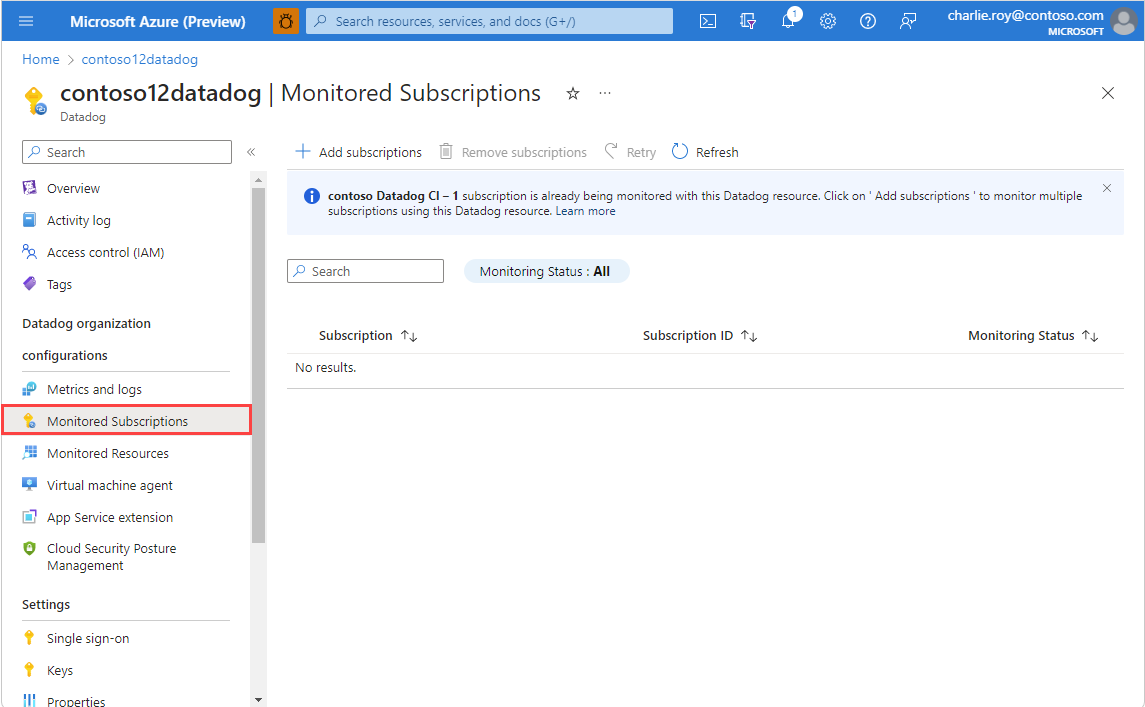
Kaynak menüsündeki İzlenen Abonelikler'den Abonelik Ekle'yi seçin. Açılan ve Sahip rolünün atandığı abonelikleri ve geçerli kaynakla aynı Datadog kuruluşuna bağlı olan bu aboneliklerde oluşturulmuş tüm Datadog kaynaklarını gösteren Abonelik Ekle deneyimi.
İzlemek istediğiniz aboneliğin aynı Datadog kuruluşuyla bağlantılı bir kaynağı varsa yinelenen verilerin gönderimini önlemek ve ücretlerin iki katına çıkmasını önlemek için Datadog kaynaklarını silmenizi öneririz.
Datadog kaynağı aracılığıyla izlemek istediğiniz abonelikleri seçin ve Ekle'yi seçin.
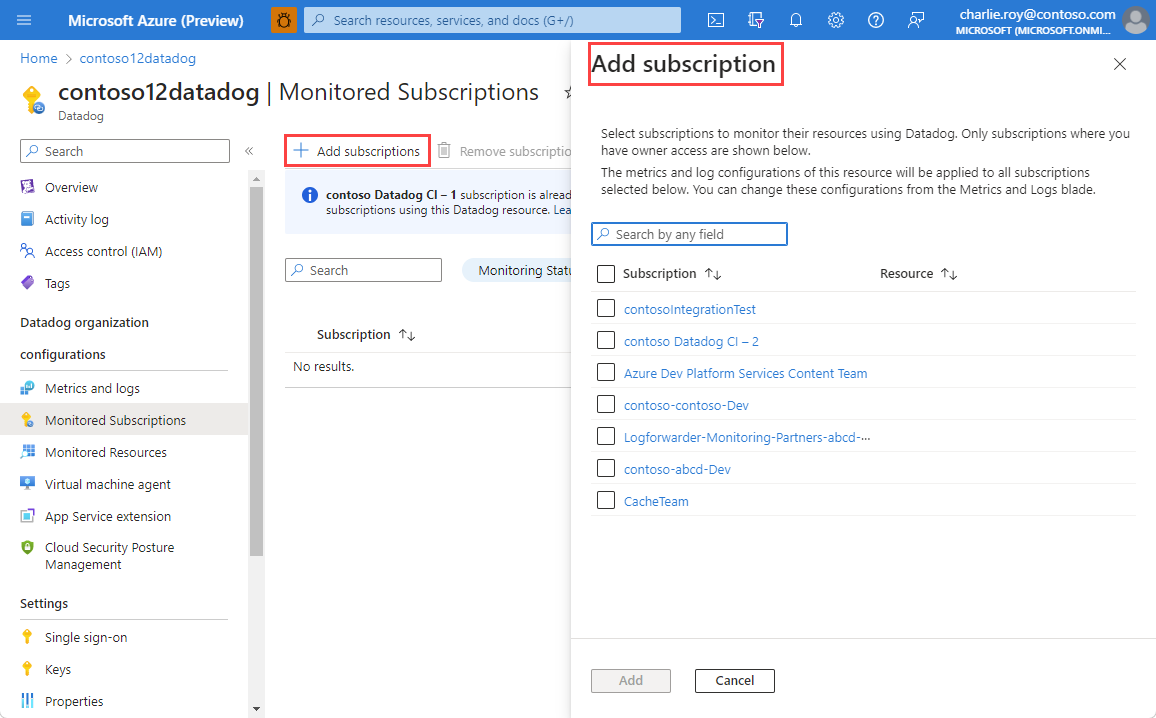
Liste otomatik olarak güncelleştirilmezse, abonelikleri ve bunların izleme durumunu görüntülemek için Yenile'yi seçin. Abonelik eklenirken Devam Ediyor ara durumunu görebilirsiniz. Abonelik başarıyla eklendiğinde durumun Etkin olarak güncelleştirildiğini görürsünüz. Abonelik eklenmezse İzleme Durumu Başarısız olarak gösterilir.
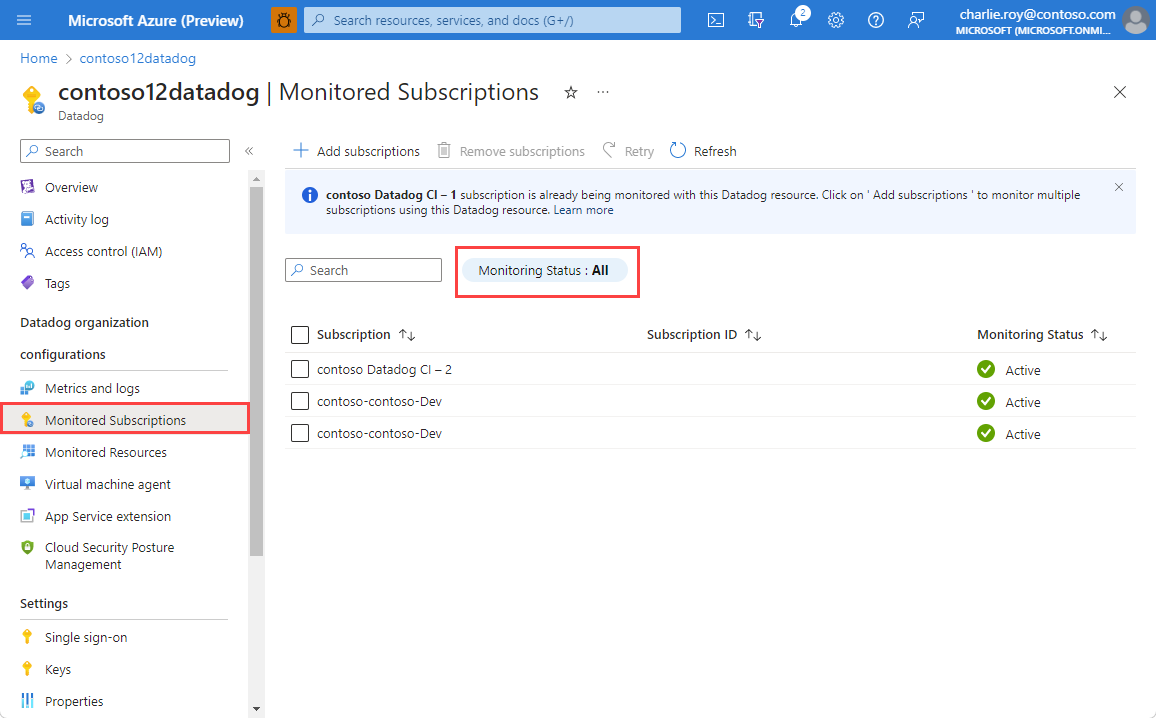
Datadog kaynağı için tanımlanan ölçümler ve günlükler için etiket kuralları kümesi, izleme için eklenen tüm abonelikler için geçerlidir. Farklı abonelikler için ayrı etiket kuralları ayarlanması desteklenmez. Tanılama ayarları, eklenen aboneliklerde Datadog kaynağı için tanımlanan etiket kurallarıyla eşleşen kaynaklara otomatik olarak eklenir. Kuralları yeniden yapılandırmak için Ölçümler ve günlükler için kuralları yeniden yapılandırma'yı gözden geçirin.
Datadog kaynağından abonelikleri kaldırma/bağlantısını kaldırma
Kaynak menüsünden İzlenen Abonelikler'i seçerek Datadog kaynağı aracılığıyla izlenmesini istemediğiniz aboneliklerin bağlantısını kaldırabilirsiniz. Ardından, kaldırmak istediğiniz herhangi bir aboneliği ve ardından Abonelikleri kaldır'ı seçin. İzlenen aboneliklerin güncelleştirilmiş listesini görüntülemek için Yenile'yi seçin.
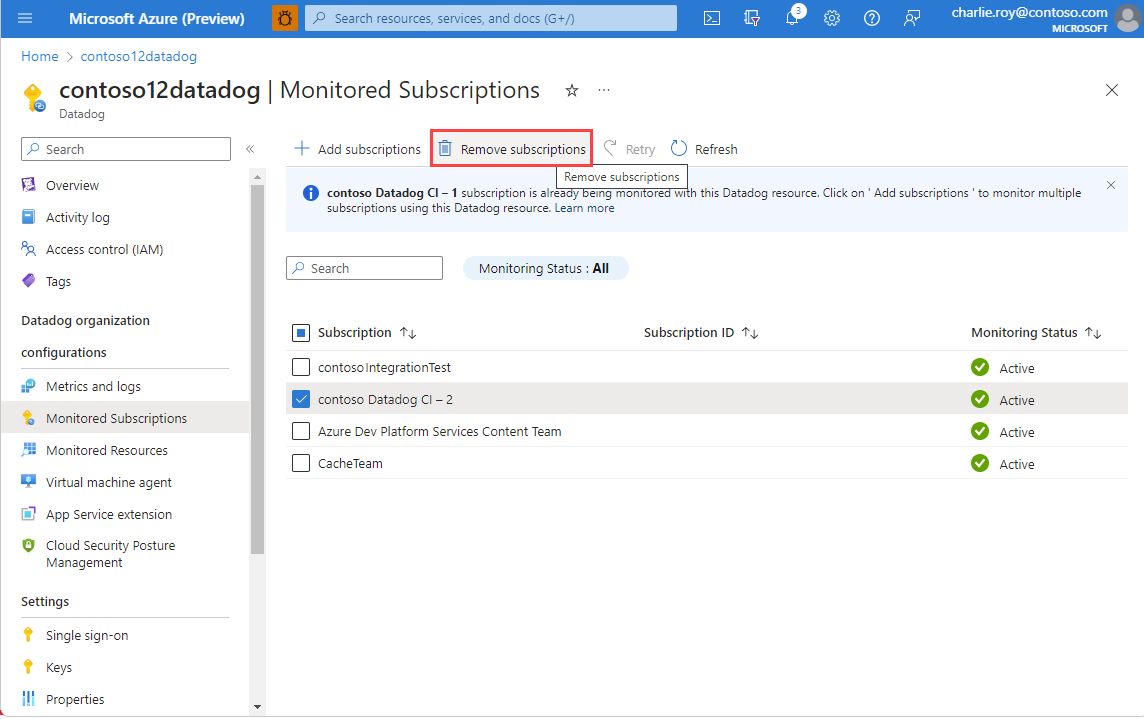
API anahtarları
Datadog kaynağınızın API anahtarlarının listesini görüntülemek için sol bölmedeki Anahtarlar'ı seçin. Anahtarlar hakkındaki bilgileri görürsünüz.
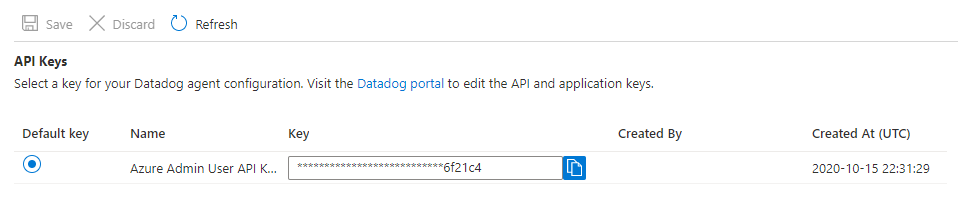
Azure portalı API anahtarlarının salt okunur bir görünümünü sağlar. Anahtarları yönetmek için Datadog portalı bağlantısını seçin. Datadog portalında değişiklik yaptıktan sonra Azure portal görünümünü yenileyin.
Azure Datadog tümleştirmesi, datadog aracısını bir sanal makineye veya uygulama hizmetine yükleme olanağı sağlar. Varsayılan anahtar seçilmezse Datadog aracısı yüklemesi başarısız olur.
Datadog aracısını kullanarak sanal makineleri izleme
Datadog aracılarını bir uzantı olarak sanal makinelere yükleyebilirsiniz. Kaynak menüsündeki Datadog kuruluş yapılandırmaları altında Sanal makine aracısı'na gidin. Bu ekran, "Sahip" rolünün atandığı tüm aboneliklerdeki tüm sanal makineleri gösterir. Tüm abonelikler varsayılan olarak seçilir. Abonelikte gösterilen sanal makine listesini daraltmak için aboneliklerin bir alt kümesini seçebilirsiniz.
Her sanal makine için aşağıdaki veriler görüntülenir:
- Kaynak Adı – Sanal makine adı
- Kaynak Durumu – Sanal makinenin durdurulup durdurulmadığını veya çalışıp çalışmadığını belirtir. Datadog aracısı yalnızca çalışan sanal makinelere yüklenebilir. Sanal makine durdurulursa Datadog aracısını yükleme devre dışı bırakılır.
- Aracı sürümü – Datadog aracısı sürüm numarası.
- Aracı durumu – Datadog aracısının sanal makinede çalışıp çalışmadığı.
- Tümleştirmeler etkinleştirildi – Datadog aracısı tarafından toplanan temel ölçümler.
- Yükleme Yöntemi – Datadog aracısını yüklemek için kullanılan belirli araç. Örneğin, Chef veya Script.
- Günlükleri gönderme – Datadog aracısının Datadog'a günlük gönderip göndermediği.
Datadog aracısını yüklemek için sanal makineyi seçin. Aracıyı Yükle'yi seçin.
Portal, aracıyı varsayılan anahtarla yüklemek istediğinizi onaylar. Yüklemeye başlamak için Tamam'ı seçin. Azure, aracı yüklenene ve sağlanana kadar durumu Yükleniyor olarak gösterir.
Datadog aracısı yüklendikten sonra durum Yüklendi olarak değişir.
Datadog aracısının yüklendiğini görmek için sanal makineyi seçin ve Uzantılar penceresine gidin.
Sanal makine aracısı'na giderek bir sanal makinedeki Datadog aracılarını kaldırabilirsiniz. Sanal makineyi seçin ve Aracıyı kaldır'ı seçin.
Uzantı olarak Datadog aracısını kullanarak App Services'i izleme
Datadog aracılarını uygulama hizmetlerine uzantı olarak yükleyebilirsiniz. Sol bölmede App Service uzantısına gidin. Bu ekranda, "Sahip" rolü atanmış tüm abonelikler genelindeki tüm uygulama hizmetlerinin listesi gösterilir. Tüm abonelikler varsayılan olarak seçilir. Gösterilen uygulama hizmetleri listesini daraltmak için aboneliklerin bir alt kümesini seçebilirsiniz.
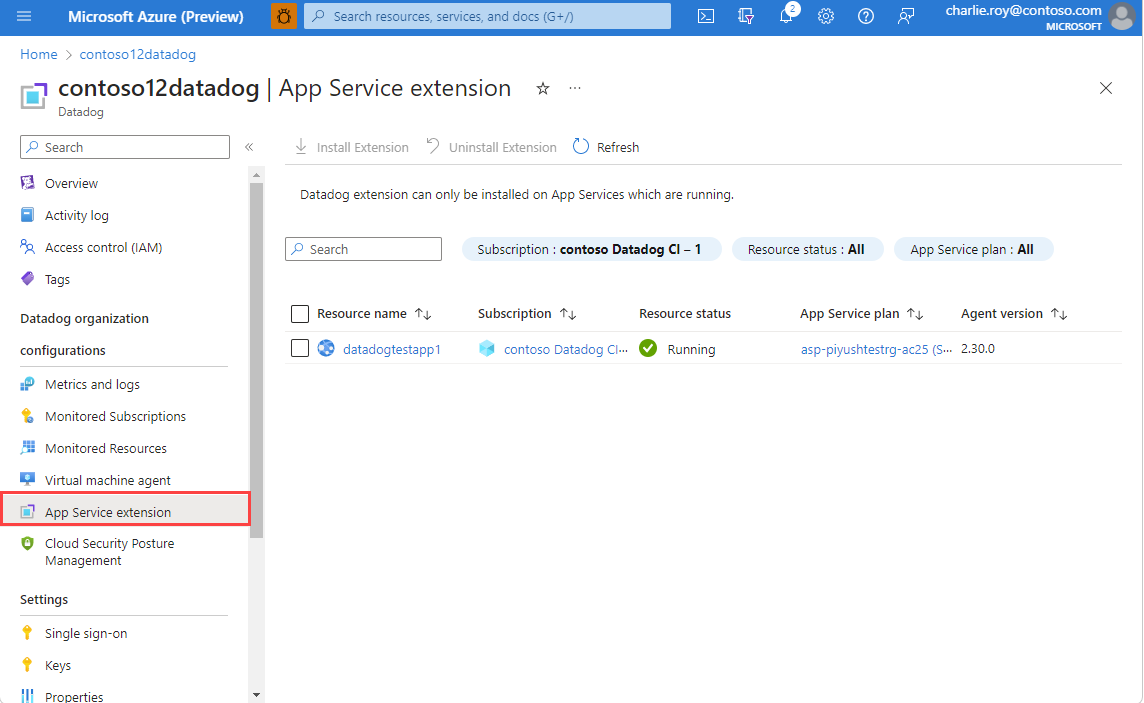
Her uygulama hizmeti için aşağıdaki veri öğeleri görüntülenir:
- Kaynak Adı – Sanal makine adı.
- Kaynak Durumu – Uygulama hizmetinin durdurulup durdurulmadığını veya çalışıp çalışmadığını belirtir. Datadog aracısı yalnızca çalışan uygulama hizmetlerine yüklenebilir. Uygulama hizmeti durdurulursa Datadog aracısını yükleme devre dışı bırakılır.
- App Service planı – App Service için yapılandırılan belirli plan.
- Aracı sürümü – Datadog aracısı sürüm numarası.
Datadog aracısını yüklemek için uygulama hizmetini ve Uzantıyı Yükle'yi seçin. En son Datadog aracısı uygulama hizmetine uzantı olarak yüklenir.
Portal, Datadog aracısını yüklemek istediğinizi onaylar. Ayrıca, belirli bir uygulama hizmeti için uygulama ayarları varsayılan anahtarla güncelleştirilir. Datadog aracısının yüklenmesi tamamlandıktan sonra uygulama hizmeti yeniden başlatılır.
Datadog aracısının yükleme işlemini başlatmak için Tamam'ı seçin. Portal, aracı yüklenene kadar durumu Yükleniyor olarak gösterir. Datadog aracısı yüklendikten sonra durum Yüklendi olarak değişir.
App Service'te Datadog aracılarını kaldırmak için App Service Uzantısı'na gidin. Uygulama hizmetini ve Uzantıyı Kaldır'ı seçin
Çoklu oturum açmayı yeniden yapılandırma
Çoklu oturum açmayı yeniden yapılandırmak istiyorsanız sol bölmede Çoklu oturum açma'yı seçin.
Microsoft Entra Id aracılığıyla çoklu oturum açmayı kurmak için Microsoft Entra Id aracılığıyla çoklu oturum açmayı etkinleştir'i seçin.
Portal, Microsoft Entra Id'den uygun Datadog uygulamasını alır. Uygulama, tümleştirmeyi ayarlarken seçtiğiniz kurumsal uygulama adından gelir. Datadog uygulamasının adını seçin:
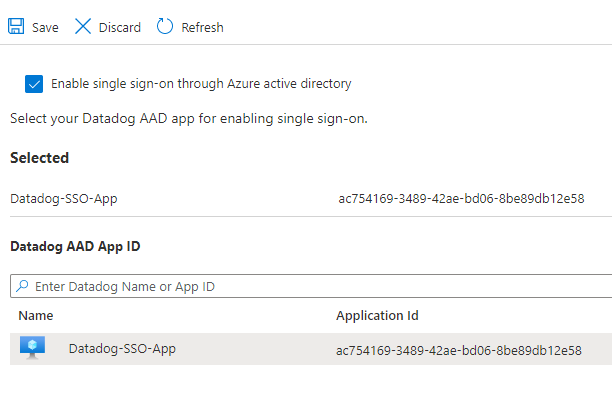
Planı Değiştir
Datadog faturalama planını değiştirmek için Genel Bakış'a gidin ve Planı Değiştir'i seçin.
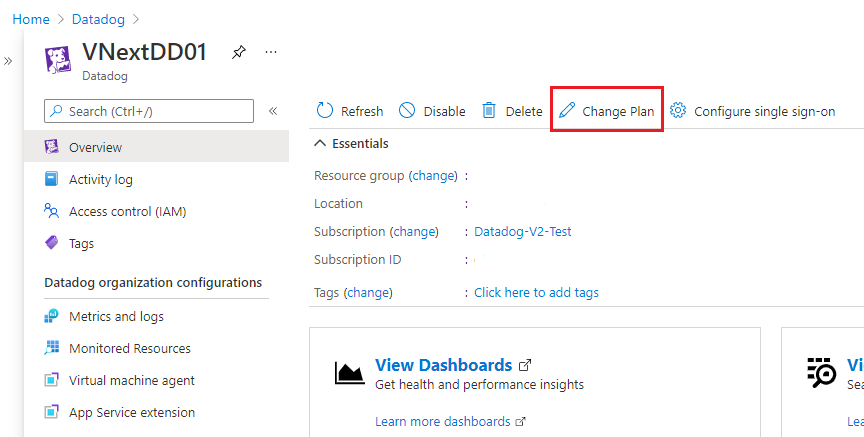
Portal, kiracınız için tüm kullanılabilir Datadog planlarını alır. Uygun planı seçin ve Planı Değiştir'i seçin.
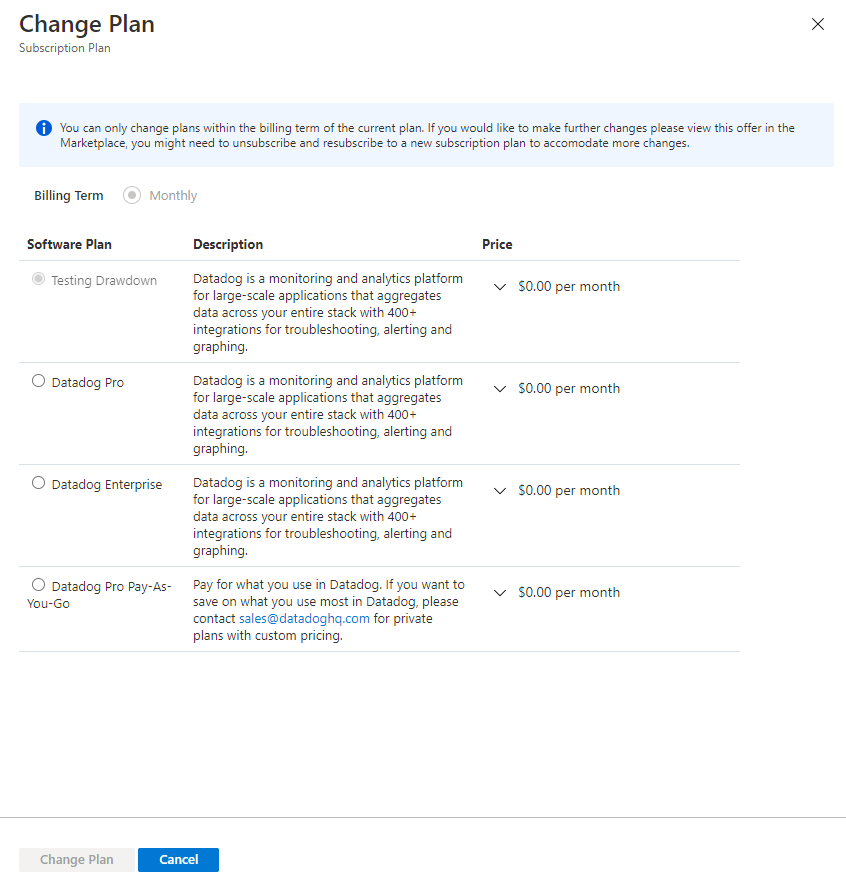
Tümleştirmeyi devre dışı bırakma veya etkinleştirme
Azure'dan Datadog'a günlük ve ölçüm göndermeyi durdurabilirsiniz. İzleme ölçümleri ve günlükleriyle ilgili olmayan diğer Datadog hizmetleri için faturalandırılmaya devam edebilirsiniz.
Datadog ile Azure tümleştirmesini devre dışı bırakmak için Genel Bakış'a gidin. Devre dışı bırak ve Tamam'ı seçin.
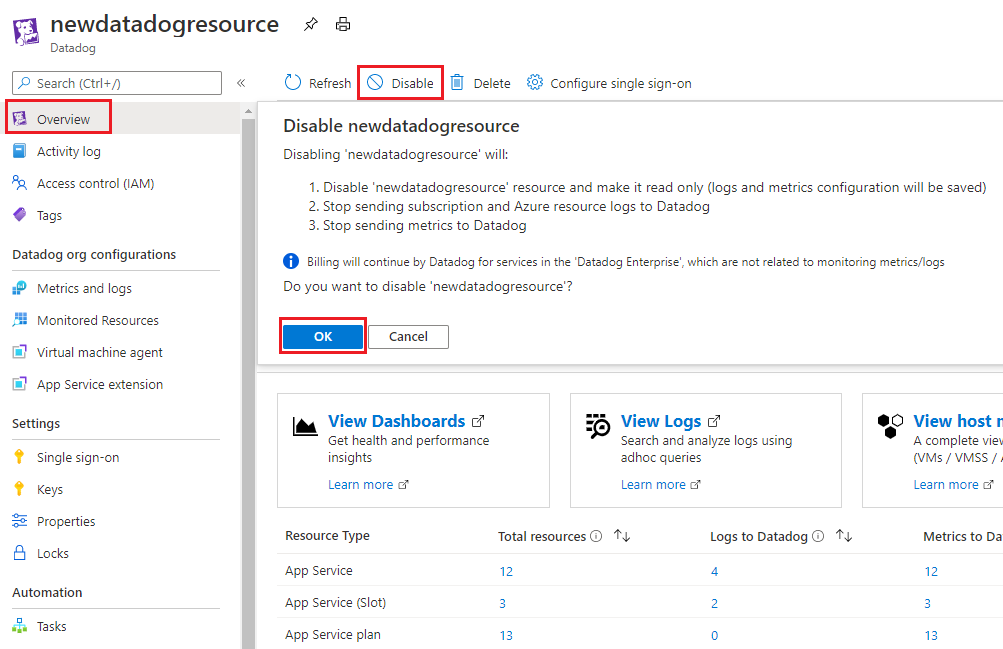
Datadog ile Azure tümleştirmesini etkinleştirmek için Genel Bakış'a gidin. Etkinleştir ve Tamam'ı seçin. Etkinleştir seçildiğinde ölçümler ve günlükler için önceki tüm yapılandırmalar alınır. Yapılandırma, hangi Azure kaynaklarının Ölçümleri ve günlükleri Datadog'a yaydığını belirler. Bu adımı tamamladıktan sonra ölçümler ve günlükler Datadog'a gönderilir.
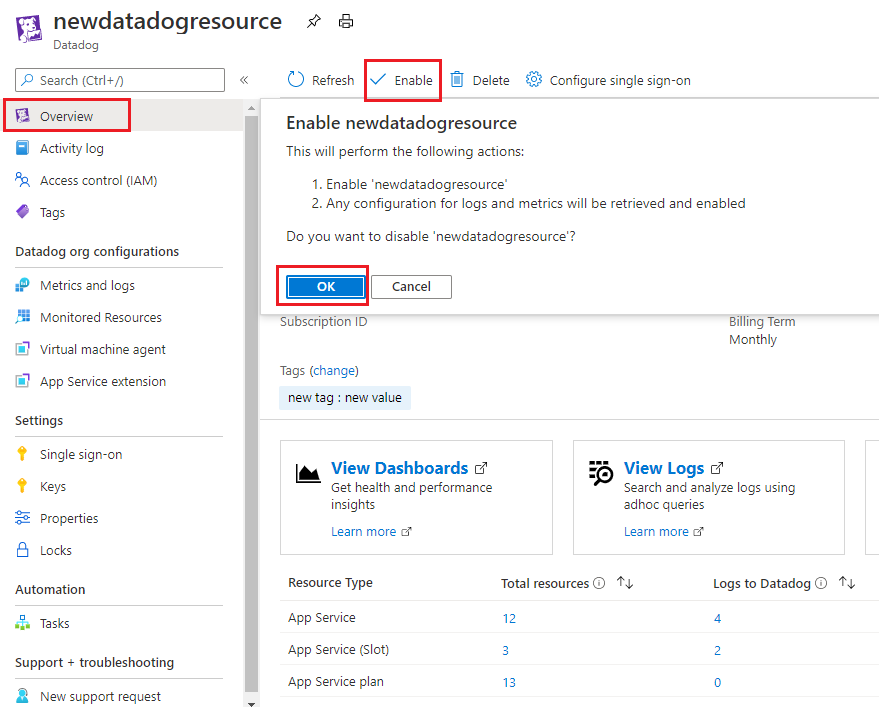
Datadog kaynağını silme
Sol bölmede Genel Bakış'a gidin ve Sil'i seçin. Datadog kaynağını silmek istediğinizi onaylayın. Sil'i seçin.
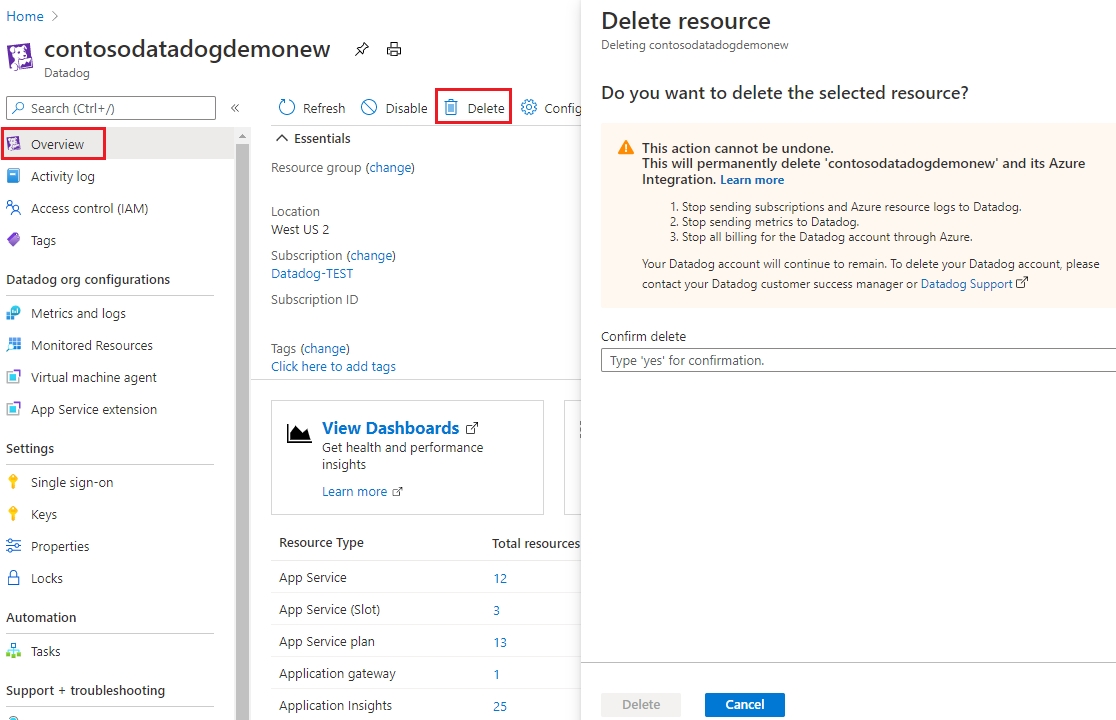
Datadog kuruluşuna yalnızca bir Datadog kaynağı eşlenmişse, günlükler ve ölçümler artık Datadog'a gönderilmez. Datadog için Azure Market üzerinden tüm faturalama durdurulur.
Datadog kuruluşuna birden fazla Datadog kaynağı eşlenmişse, Datadog kaynağının silinmesi yalnızca söz konusu Datadog kaynağı için günlükleri ve ölçümleri göndermeyi durdurur. Datadog kuruluşu diğer Azure kaynaklarına bağlı olduğundan faturalama Azure Market devam eder.
Sonraki adımlar
Sorun giderme konusunda yardım için bkz . Datadog çözümleriyle ilgili sorunları giderme.
Datadog ile çalışmaya başlama – Üzerinde Azure Yerel ISV Hizmeti
